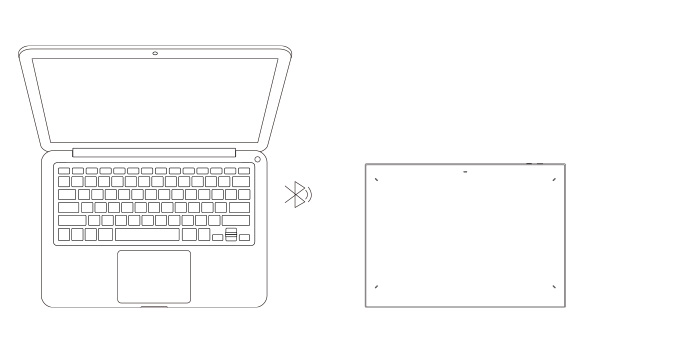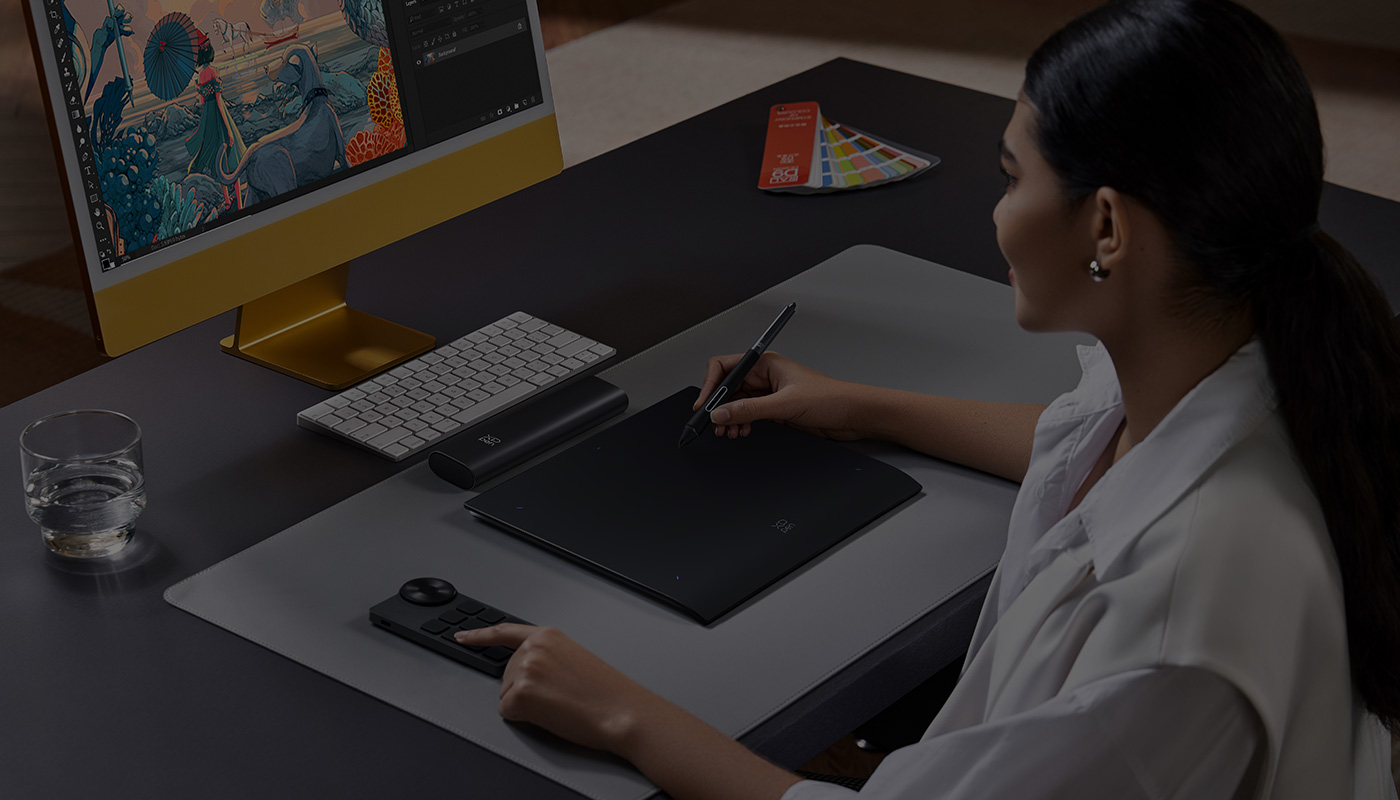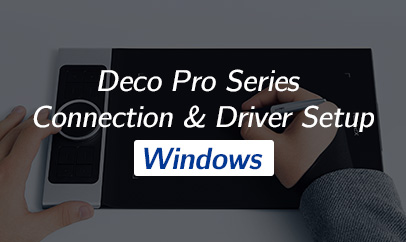Führen Sie die folgende Schritte aus, um Ihr Deco Pro (Gen 2) Serie Tablett einzurichten
Einrichten (Zwei Verbindungsarten)
Kabelverbindung
Modelle: Deco Pro (Gen 2) Serie
Modelle: Deco Pro (Gen 2) Serie
Schließen Sie das USB-C Kabel an den USB-C-Anschluss des Grafiktabletts und den USB-C-Anschluss des Computers an. Das Grafiktablett wird automatisch gestartet.
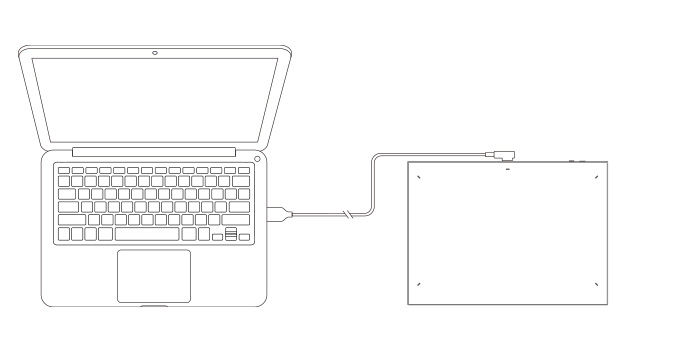
Kabellose Verbindung
Modelle: Deco Pro (Gen 2) Serie
Modelle: Deco Pro (Gen 2) Serie
A. Anschluss an den Bluetooth-Empfänger
Schließen Sie den Bluetooth-Empfänger an den Computer an und schalten Sie dann das Tablet mit der Power-Taste ein.
B. Direkte Bluetooth-Verbindung (nur Windows/Mac OS)
1. Um das Grafiktablett einzuschalten, halten Sie einfach die Einschalttaste 3 Sekunden lang gedrückt, bis die Anzeige aufleuchtet. Zur Kopplung halten Sie die Einschalttaste 6 Sekunden lang gedrückt, bis die Anzeige blau blinkt.
2.Schalten Sie Bluetooth am Computer ein, richten Sie ein Bluetooth-Gerät ein und fügen Sie es hinzu. Suchen Sie nach dem Gerätenamen Deco Pro (Gen 2) Serie, dann klicken Sie auf den Gerätenamen (die blaue Anzeige ist kontinuierlich an).
3. Schalten Sie das Tablet nach der Verwendung mit der Power-Taste aus.
Schließen Sie den Bluetooth-Empfänger an den Computer an und schalten Sie dann das Tablet mit der Power-Taste ein.
B. Direkte Bluetooth-Verbindung (nur Windows/Mac OS)
1. Um das Grafiktablett einzuschalten, halten Sie einfach die Einschalttaste 3 Sekunden lang gedrückt, bis die Anzeige aufleuchtet. Zur Kopplung halten Sie die Einschalttaste 6 Sekunden lang gedrückt, bis die Anzeige blau blinkt.
2.Schalten Sie Bluetooth am Computer ein, richten Sie ein Bluetooth-Gerät ein und fügen Sie es hinzu. Suchen Sie nach dem Gerätenamen Deco Pro (Gen 2) Serie, dann klicken Sie auf den Gerätenamen (die blaue Anzeige ist kontinuierlich an).
3. Schalten Sie das Tablet nach der Verwendung mit der Power-Taste aus.